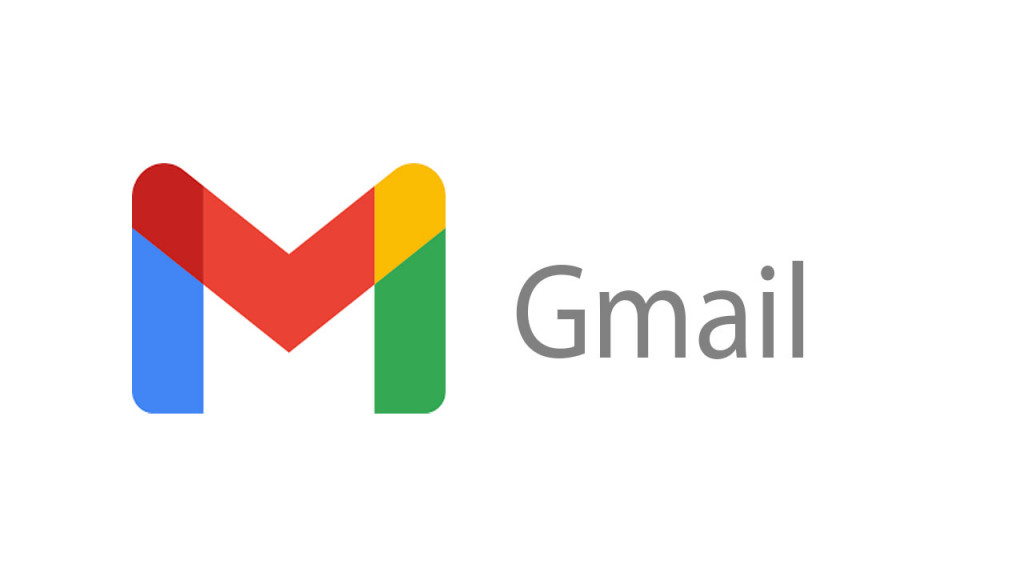| Baca juga: Google Cloud Indonesia BerdAIa Dorong Solusi AI Enterprise |
Daripada repot dengan proses pemulihan akun yang seringkali memakan waktu dan banyak langkah verifikasi, mengakses kata sandi yang tersimpan memungkinkan kita untuk segera mendapatkan kembali kendali akun tanpa hambatan.
Selain itu, kemudahan melihat kata sandi yang tersimpan sangat membantu saat migrasi atau mengatur perangkat baru.
Ketika membeli laptop baru atau ingin mengatur email di smartphone baru, kita tidak perlu repot mengingat semua kata sandi satu per satu.
Cukup dengan mengakses pengelola kata sandi di laptop lama, semua informasi yang dibutuhkan bisa dengan cepat disalin dan digunakan untuk masuk ke perangkat baru, menghemat waktu dan kerumitan.
Ada beberapa cara yang bisa kamu coba jika ingin melihat kata sandi Gmail di browser. Namun, penting diingat cara ini hanya berhasil jika kamu sebelumnya sudah menyimpan kata sandi tersebut di browser atau pengelola kata sandi kamu.
Jika kamu belum pernah menyimpannya atau benar-benar lupa, kamu perlu melakukan proses pemulihan akun melalui Google. Berikut adalah 3 cara umum untuk melihat kata sandi Gmail di laptop.
1. Melalui Pengelola Kata Sandi Google Chrome
Jika kamu menggunakan Google Chrome dan pernah mengizinkan browser untuk menyimpan kata sandi Gmail kamu, kamu bisa melihatnya dengan mudah.Buka Google Chrome di laptop kamu. Lalu kamu klik ikon profil/akun Google kamu di pojok kanan atas browser lalu pilih ikon kunci atau klik Sandi. Kamu akan diarahkan ke halaman Pengelola Sandi Google.
Pada halaman Pengelola Sandi Google, cari akun Gmail kamu (kamu bisa menggunakan kolom pencarian jika ada banyak sandi tersimpan).
Setelah menemukan akun Gmail kamu, klik ikon mata (menampilkan sandi) di sebelah kanan kolom sandi.
Lalu masukkan kata sandi komputer (PIN, kata sandi Windows, atau sidik jari) sebagai verifikasi keamanan. Setelah diverifikasi, kata sandi Gmail kamu akan terlihat.
2. Melalui Google Password Manager di Web
Buka browser web di laptop kamu. Kunjungi situs web passwords.google.com. Setelah itu kamu akan melihat daftar semua akun dan sandi yang tersimpan di Akun Google. Cari akun Gmail kamu di daftar tersebut. Klik entri untuk akun Gmail dan klik ikon mata (show password).Setelah itu, kamu akan diminta untuk memverifikasi identitas kamu (misalnya, dengan memasukkan kata sandi Akun Google kamu lagi, menggunakan sidik jari, atau metode verifikasi lain yang kamu atur). Setelah verifikasi berhasil, kata sandi Gmail kamu akan ditampilkan.
3. Melalui Browser Lain (Mozilla Firefox, Microsoft Edge)
Untuk Mozilla Firefox:Buka Mozilla Firefox di laptop kamu. Klik ikon menu hamburger (tiga garis horizontal) di pojok kanan atas, lalu pilih "Pengaturan" (Settings). Di menu sebelah kiri, pilih "Privasi & Keamanan".
Gulir ke bawah hingga kamu menemukan bagian "Login & Kata Sandi" (Logins & Passwords), lalu klik "Login Tersimpan..." (Saved Logins...). Cari akun Gmail kamu di daftar.
Klik "Tampilkan Kata Sandi" (Show Passwords) untuk melihatnya. kamu mungkin perlu memasukkan kata sandi utama Firefox atau kata sandi komputer kamu.
Untuk Microsoft Edge:
Buka Microsoft Edge di laptop kamu. Klik ikon tiga titik (...) di pojok kanan atas, lalu pilih "Pengaturan" (Settings). Di menu sebelah kiri, pilih "Profil" (Profiles). Klik "Sandi" (Passwords).
Cari akun Gmail kamu di daftar "Kata sandi yang disimpan" (Saved Passwords). Klik ikon mata di sebelah sandi.
Jika kamu tidak bisa menemukan kata sandi Gmail kamu dengan cara di atas, itu berarti kata sandi tersebut tidak tersimpan di browser atau akun Google kamu.
Dalam kasus ini, kamu harus melakukan proses pemulihan akun Google melalui halaman login Gmail dengan opsi "Lupa sandi?". Google akan memandu kamu melalui langkah-langkah verifikasi untuk mendapatkan kembali akses ke akun kamu.
Cek Berita dan Artikel yang lain di
Google News